Citrix Provisioning Accelerator
Citrix Provisioning Accelerator optimiert die Funktionen der Citrix Provisioning Services und ist nur auf XenServer verfügbar.
Einige der Vorteile der Verwendung von Citrix Provisioning Accelerator sind:
- Weniger Verwaltungszeit
- Höhere Mitarbeiterproduktivität
- Verkürztes Fenster für Sicherheitslücken
- Einsparungen bei Speicher und Netzwerken
- Bessere Skalierbarkeit der vorhandenen Infrastruktur
- Schnellere Bereitstellungen von mehr Benutzern und Desktops
- Mehr GTM und erhöhte Geschäftsagilität
Hinweis:
- PVS-Accelerator ist für Kunden der XenServer Premium Edition verfügbar. Um die PVS-Accelerator-Funktion zu verwenden, aktualisieren Sie den Citrix Lizenzserver auf Version 11.14 oder höher.
- Verwenden Sie Citrix Provisioning 1906 oder höher, um PVS-Accelerator mit UEFI-fähigen VMs zu verwenden.
- Verwenden Sie XenServer8, um Citrix Provisioning Accelerator für Ziele zu aktivieren, die IPv6-Streaming verwenden.
Wie funktioniert der PVS-Beschleuniger
Durch Citrix Provisioning Accelerator kann ein Provisioningproxy auf einem XenServer-Host in Dom0 (Steuerdomäne von XenServer) residieren. Dies ist der Speicherort, an dem das Streaming eines virtuellen Provisioning-Datenträgers auf dem Proxy zwischengespeichert wird, bevor es an die VM weitergeleitet wird. Unter Einsatz des Caches werden nachfolgende VM-Starts (bzw. jegliche E/A-Anforderungen) auf dem gleichen Host vom Proxy statt vom Server über das Netzwerk gestreamt. Mit diesem Modell werden mehr lokale Ressourcen auf dem XenServer-Host verbraucht, das Streaming vom Server über das Netzwerk spart jedoch Ressourcen, wodurch die Leistung verbessert wird.
Überlegungen
Beachten Sie Folgendes, wenn Sie die PVS-Accelerator-Funktion verwenden:
- Citrix Provisioning-Ziele erkennen ihren Proxystatus. Nach der Installation der Funktion ist keine zusätzliche Konfiguration erforderlich.
-
Deaktivieren Sie Citrix Provisioning Accelerator nicht auf einer VM mit XenCenter. Beim Deaktivieren mit dieser Methode erkennt Provisioning die Konfigurationsänderung nicht und geht weiterhin davon aus, dass das Accelerator-Feature auf der VM aktiviert ist. Informationen zum Deaktivieren dieses Features für ein einzelnes Gerät finden Sie unter:
Einschränkungen
- In Umgebungen, in denen mehrere Citrix Provisioning-Server mit demselben virtuellen Datenträger bereitgestellt werden, aber unterschiedliche Dateisystemzeitstempel haben, werden Daten möglicherweise mehrfach zwischengespeichert. Aufgrund dieser Einschränkung wird empfohlen, das VHDX-Format anstelle von VHD für virtuelle Datenträger zu verwenden.
- Nach der Neuinstallation von XenServer ist der Acceleratorcache noch immer in der Citrix Provisioning-Datenbank konfiguriert. Dieser Prozess führt im VM-Setupassistenten zu einem Fehler, da Citrix Provisioning davon ausgeht, dass der Cache noch vorhanden ist. Sie beheben das Problem, indem Sie den XenServer-Host mit der Provisioning-Konsole löschen und wieder hinzufügen. Auf diese Weise kann Citrix Provisioning die gespeicherte Cachekonfiguration löschen. Wenn die gespeicherte Cachekonfiguration gelöscht wurde, kann der Administrator in XenCenter eine Konfiguration erstellen.
Citrix Provisioning Accelerator aktivieren
Vervollständigen Sie die folgenden Konfigurationseinstellungen in XenServer und in Citrix Provisioning, um die Citrix Provisioning Accelerator-Funktion zu aktivieren:
-
Konfigurieren Sie Citrix Provisioning Accelerator in XenServer mithilfe von XenCenter oder der xe-CLI. Diese Konfiguration umfasst das Hinzufügen einer Citrix Provisioning-Site und das Angeben des Speicherorts für den Citrix Provisioning-Cachespeicher.
- Informationen zur Konfiguration des PVS-Accelerators mit der xe-CLI finden Sie unter PVS-Accelerator in XenServer mit der CLI konfigurieren.
- Weitere Informationen zur Konfiguration des PVS-Accelerators mit XenCenter finden Sie unter PVS-Accelerator aktivieren.
Informationen zur Angabe des Speicherorts für den Citrix Provisioning-Cachespeicher finden Sie unter:
-
Schließen Sie die Cachekonfiguration für die Citrix Provisioning Site mit dem Citrix Virtual Desktops-Setupassistenten oder dem Setupassistenten für gestreamte VMs ab. Weitere Informationen finden Sie unter Cache in Citrix Provisioning konfigurieren
Cache in Citrix Provisioning konfigurieren
Erstellen Sie zuvor ein Citrix Provisioning Site-Objekt. Weitere Informationen finden Sie unter PVS-Accelerator aktivieren.
Verwenden Sie den Citrix Virtual Desktops Setup Wizard oder Streaming VM Wizard (je nach Bereitstellungstyp), um auf die Proxy-Funktion zuzugreifen. Obwohl beide Assistenten ähnlich sind und viele der gleichen Bildschirme verwenden, gibt es die folgenden Unterschiede:
- Der Citrix Virtual Desktops-Setupassistent wird verwendet, um VMs zu konfigurieren, die auf dem XenServer-Hypervisor ausgeführt werden, der mit Citrix Virtual Desktops gesteuert wird.
- Der Streamingassistent wird zum Erstellen von VMs auf einem Host verwendet. Citrix Virtual Desktops ist nicht beteiligt.
So konfigurieren Sie Citrix Provisioning Accelerator mit der Provisioning-Konsole:
-
Verwenden Sie den Konfigurationsassistenten, um den Citrix Provisioning Servern IPv4- und IPv6-Streamingadressen zuzuweisen. Weitere Informationen finden Sie unter Netzwerkadressen für den Streamdienst auswählen.
Hinweis:
Verwenden Sie XenServer8, um Citrix Provisioning Accelerator für Ziele zu aktivieren, die IPv6-Streaming verwenden.
- Navigieren Sie zu der Site, auf der dieser Citrix Provisioning-Server Mitglied ist.
-
Wählen Sie die Site und klicken Sie dann mit der rechten Maustaste, um ein Kontextmenü anzuzeigen.
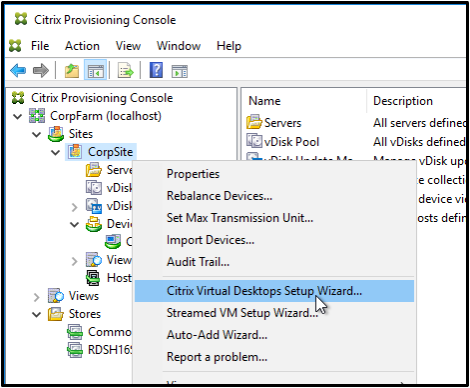
- Wählen Sie einen Assistenten entsprechend der geplanten Verwendung von Accelerator.
-
Wählen Sie die Option PVS-Accelerator für alle virtuellen Maschinen aktivieren, um das PVS-Accelerator-Feature zu aktivieren.
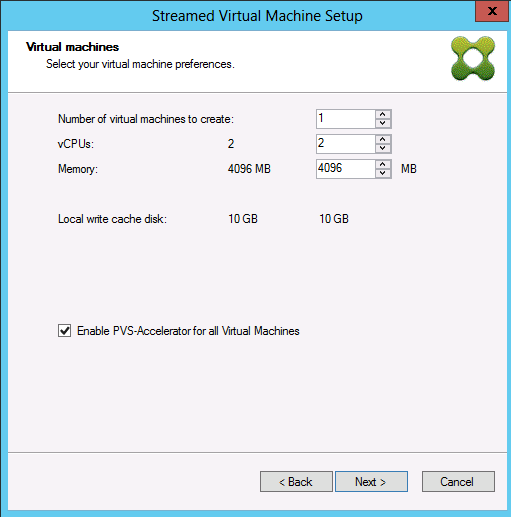
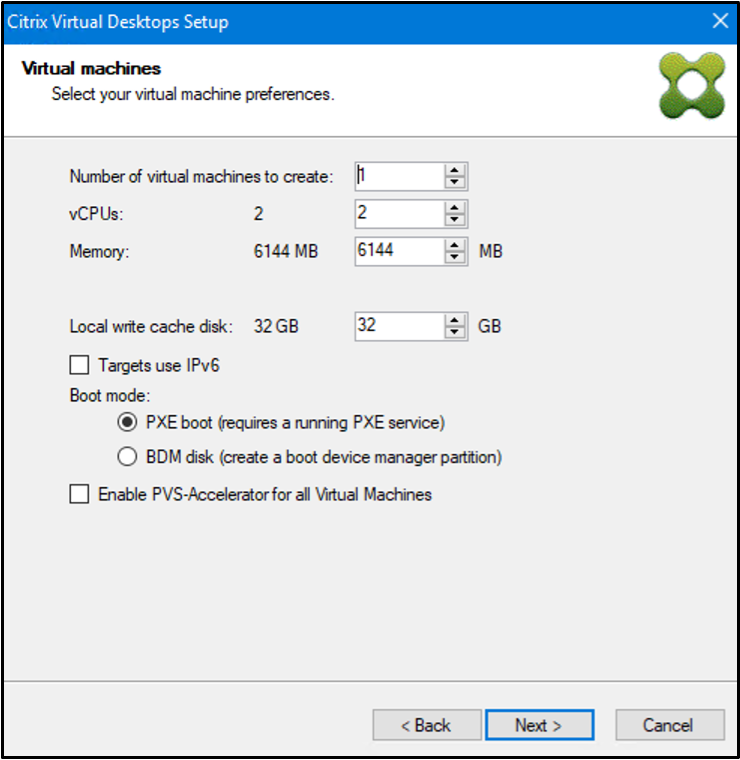
-
Wenn Sie das Zwischenspeichern virtueller Datenträger zum ersten Mal aktivieren, wird das Fenster XenServer im Setupassistenten für gestreamte VMs angezeigt. Es wird eine Liste aller Citrix Provisioning-Sites angezeigt, die auf XenServer konfiguriert sind und noch keiner Citrix Provisioning-Site zugeordnet wurden. Wählen Sie aus der Liste eine Citrix Provisioning-Site aus, um PVS-Accelerator anzuwenden. Dieser Bildschirm wird nicht angezeigt, wenn Sie den Assistenten für dieselbe Citrix Provisioning-Site ausführen, die denselben XenServer verwendet.
- Klicken Sie auf Weiter, um die Konfiguration des Zwischenspeichers abzuschließen.
- Klicken Sie auf Fertig stellen, um gestreamte VMs bereitzustellen und die ausgewählte Citrix Provisioning-Site dem PVS-Accelerator in XenServer zuzuordnen.
-
Wenn dieser Schritt abgeschlossen ist, ist die Schaltfläche PVS-Server anzeigen im PVS Accelerator-Konfigurationsfenster in XenCenter aktiviert. Klicken Sie auf PVS-Server anzeigen, um die IP-Adressen aller PVS-Server anzuzeigen, die der Citrix Provisioning-Site zugeordnet sind. Sie müssen alle IPv4- und IPv6-Adressen sehen.
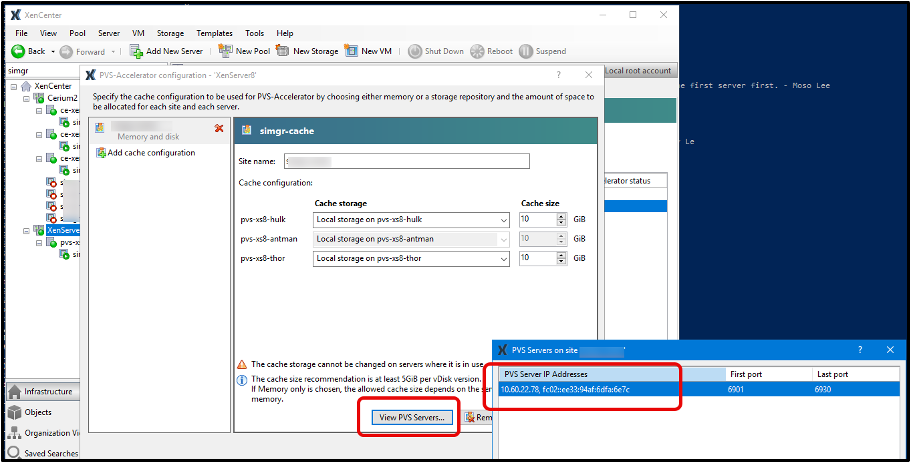
Problembehandlung
Wenn eine Proxycachekonfiguration mit einem Provisioning-Server verbunden ist und Sie XenServer auf dem Host mit dem Accelerator-Feature neu installieren, sind Citrix Provisioning und XenServer nicht mehr synchronisiert. Dieses Problem tritt auf, weil bei der Neuinstallation von XenServer die zuvor konfigurierte Proxycachekonfiguration gelöscht wird. Bei der Neukonfiguration des Citrix Provisioning-Servers ist das zuvor konfigurierte Citrix Provisioning-Siteobjekt nicht mehr synchron.
In diesem Szenario geht Citrix Provisioning aus, dass die Proxycachekonfiguration noch vorhanden ist. Wenn dann der Setupassistent für gestreamte VMs verwendet wird, schlägt er fehl. Dieser Prozess zeigt an, dass die angegebene UUID (verbunden mit der Proxykonfiguration) ungültig ist.
Um das Problem zu beheben, löschen Sie alle zuvor konfigurierten VMs, die dieser Cachekonfiguration zugeordnet sind, einschließlich des Hosts. Konfigurieren Sie Citrix Provisioning neu, und richten Sie den Cache neu ein.
Citrix Provisioning Accelerator für einzelne Geräte aktivieren oder deaktivieren
Verwenden Sie den Bildschirm mit den Eigenschaften des Zielgeräts, um das Feature für ein einzelnes Gerät zu aktivieren oder zu deaktivieren.
Hinweis:
Deaktivieren Sie Citrix Provisioning Accelerator nicht auf einer VM mit XenCenter. Beim Deaktivieren mit dieser Methode erkennt Provisioning die Konfigurationsänderung nicht und geht weiterhin davon aus, dass das Accelerator-Feature auf der VM aktiviert ist.
Aktivieren oder Deaktivieren von dieses Features für einzelne Geräte
- Öffnen Sie den Bildschirm Target Device Properties.
- Aktivieren oder deaktivieren Sie auf der Registerkarte General das Kontrollkästchen PVS-Accelerator Configured.
-
Klicken Sie auf OK, um die Änderung zu übernehmen.
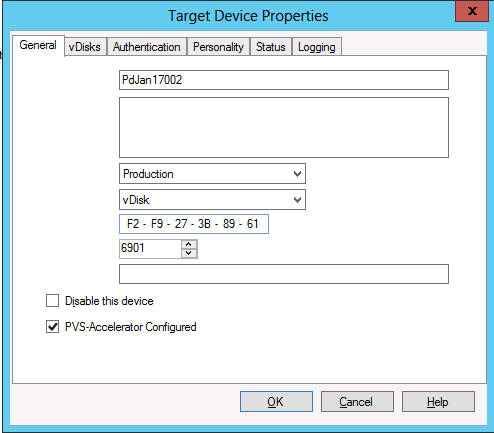
Citrix Provisioning Accelerator für alle Geräte auf einem Host deaktivieren
Wenn PVS-Accelerator für einen Host aktiviert ist, können Sie das Feature im Bildschirm Virtual Host Connection Properties für alle Geräte auf dem angegebenen Host deaktivieren.
Wichtig : Im Bildschirm Virtual Host Connection Properties können Sie PVS-Accelerator jedoch nicht auf dem angegebenen Host aktivieren. Zum Aktivieren des Features verwenden Sie einen der Assistenten (Citrix Virtual Apps and Desktops-Setupassistent oder Streamingassistent) beim Erstellen von Geräten.
Deaktivieren des Features für alle Geräte auf dem angegebenen Host:
- Öffnen Sie den Bildschirm Virtual Host Connection Properties.
- Aktivieren oder deaktivieren Sie in der Registerkarte General das Kontrollkästchen PVS-Accelerator Enabled.
- Wählen Sie Ja, wenn Sie aufgefordert werden, die Aktion zu bestätigen.
- Klicken Sie nach dem Bestätigen der Aktion auf OK, um die Änderung zu übernehmen.